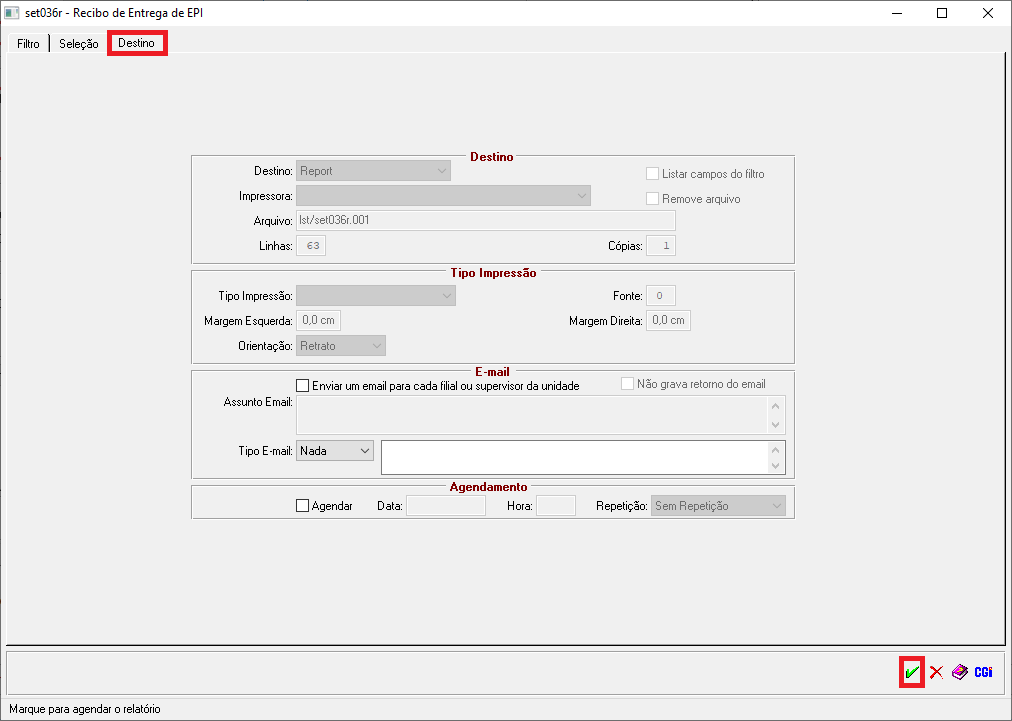Mudanças entre as edições de "Programa de Conservação Auditiva (PCA)"
| Linha 8: | Linha 8: | ||
'''1º Passo''' - O acesso ao programa '''"met048r - Programa de Conservação Auditiva (PCA)"''', está disponível no '''"[http://wiki.webcgi.com.br:49735/index.php?title=Menu_Geral Menu Geral]"''' do Sistema '''AdmRH''', através dos seguintes passos: '''"Medicina do Trabalho > Relatórios > Programa de Conservação Auditiva (PCA)"''', conforme demonstra a imagem abaixo:<br> | '''1º Passo''' - O acesso ao programa '''"met048r - Programa de Conservação Auditiva (PCA)"''', está disponível no '''"[http://wiki.webcgi.com.br:49735/index.php?title=Menu_Geral Menu Geral]"''' do Sistema '''AdmRH''', através dos seguintes passos: '''"Medicina do Trabalho > Relatórios > Programa de Conservação Auditiva (PCA)"''', conforme demonstra a imagem abaixo:<br> | ||
[[Arquivo: met048r.png]]<br><br> | [[Arquivo: met048r.png]]<br><br> | ||
| + | |||
| + | '''2º Passo''' - Após seguir os passos destacados acima, o usuário obterá acesso a primeira aba: '''"Filtro"''', do programa: '''"met048r - Programa de Conservação Auditiva (PCA)"''', onde o mesmo, obterá alguns campos de preenchimento para filtragem, conforme mostra a imagem abaixo:<br> | ||
| + | [[Arquivo: set036r1.png]]<br> | ||
| + | {| class="wikitable" | ||
| + | |- | ||
| + | | <center>'''Campo'''</center> || <center>'''Descrição / Comentário sobre os Campos'''</center> | ||
| + | |- | ||
| + | | '''Do Exame''' || Este campo, irá puxar automático, de: '''0''' até '''999999''', ou seja, irá listar todos o Recibo para todos os Equipamentos. Caso o usuário desejar emitir apenas referente à um Equipamento em específico, basta inserir o código cadastral desse mesmo Equipamento. | ||
| + | |- | ||
| + | | '''( ) Listar Termo de Reconhecimento de Perda Auditiva''' || Este campo, irá puxar automático, a data do dia, porém o usuário estará apto à alterá-la de acordo com a data que precisa que saia no Recibo de Entrega/Recebimento do EPI. | ||
| + | |||
| + | |} | ||
| + | |||
| + | '''3º Passo''' - Após selecionada a opção da primeira aba, o usuário obterá uma segunda aba, que diz: '''"Seleção"''', e ali o usuário obterá algumas opções de filtro, podendo emitir para um Empregado em específico ou mais, conforme mostra na imagem abaixo: <br> | ||
| + | [[Arquivo: set036r2.png]]<br><br> | ||
| + | |||
| + | '''4º Passo''' - Na aba '''"Destino"''', o usuário perceberá que estará indisponível os filtros, portanto estará já selecionada e parametrizada a opção: '''"Report"''', então é só o usuário confirmar a emissão do formulário, selecionando o ícone: [[Arquivo: audiometriapessoa3.png]], conforme mostra a imagem abaixo:<br> | ||
| + | [[Arquivo: set036r3.png]]<br><br> | ||
| + | |||
| + | '''5º Passo''' - Abaixo segue o modelo do (PCA) emitido: <br> | ||
| + | [[Arquivo: reciboepi.png]]<br><br> | ||
Edição das 09h17min de 26 de julho de 2021
Para o que é utilizado?
O programa "met048r - Programa de Conservação Auditiva (PCA)", pertence ao Módulo: "Medicina Do Trabalho" do Sistema AdmRH, e é responsável em emitir um formulário periódico, com as informações do Controle Evolutivo Audiológico, em ação conjunta com a Segurança do Trabalho , Medicina do Trabalho, Fonoaudiologia, e Recursos Humanos, com o objetivo de prevenir a ocorrência ou o agravo de doenças relacionadas à exposição ao ruído, sendo a principal delas: a Perda Auditiva Induzida por Ruído de Origem Ocupacional, fornecendo então, um diagnóstico final do empregado listado.
Como utilizar?
1º Passo - O acesso ao programa "met048r - Programa de Conservação Auditiva (PCA)", está disponível no "Menu Geral" do Sistema AdmRH, através dos seguintes passos: "Medicina do Trabalho > Relatórios > Programa de Conservação Auditiva (PCA)", conforme demonstra a imagem abaixo:
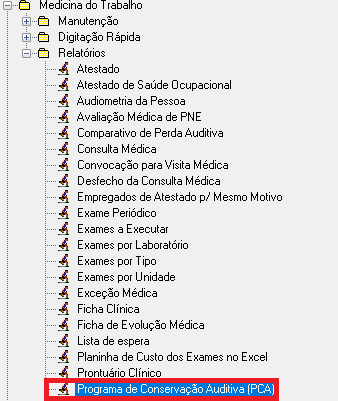
2º Passo - Após seguir os passos destacados acima, o usuário obterá acesso a primeira aba: "Filtro", do programa: "met048r - Programa de Conservação Auditiva (PCA)", onde o mesmo, obterá alguns campos de preenchimento para filtragem, conforme mostra a imagem abaixo:
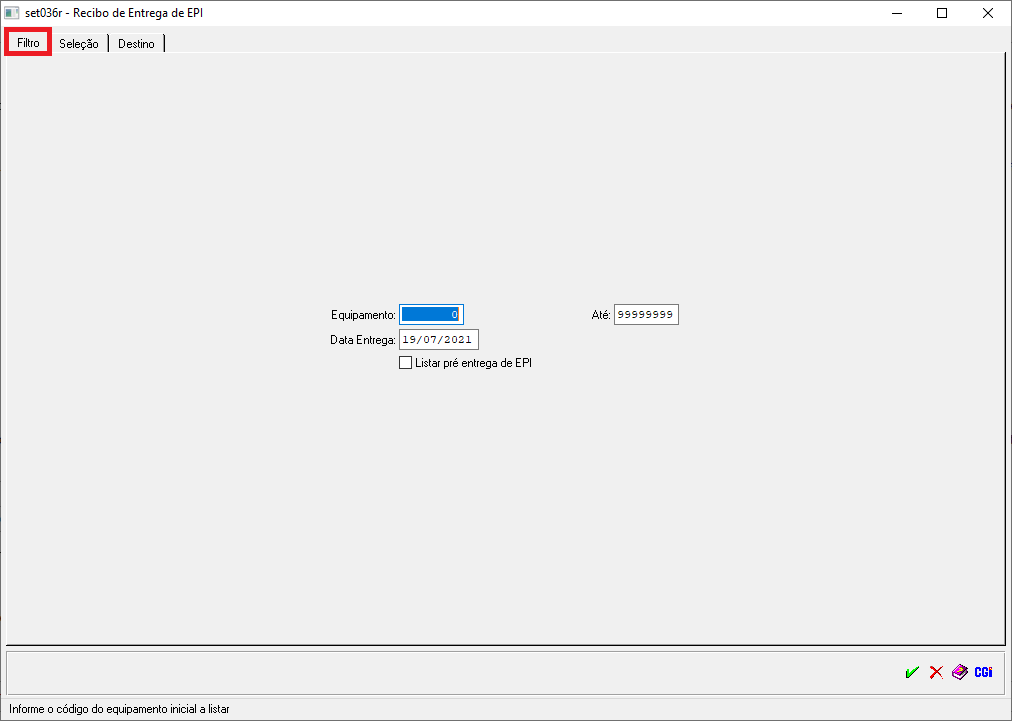
| |
|
| Do Exame | Este campo, irá puxar automático, de: 0 até 999999, ou seja, irá listar todos o Recibo para todos os Equipamentos. Caso o usuário desejar emitir apenas referente à um Equipamento em específico, basta inserir o código cadastral desse mesmo Equipamento. |
| ( ) Listar Termo de Reconhecimento de Perda Auditiva | Este campo, irá puxar automático, a data do dia, porém o usuário estará apto à alterá-la de acordo com a data que precisa que saia no Recibo de Entrega/Recebimento do EPI. |
3º Passo - Após selecionada a opção da primeira aba, o usuário obterá uma segunda aba, que diz: "Seleção", e ali o usuário obterá algumas opções de filtro, podendo emitir para um Empregado em específico ou mais, conforme mostra na imagem abaixo:
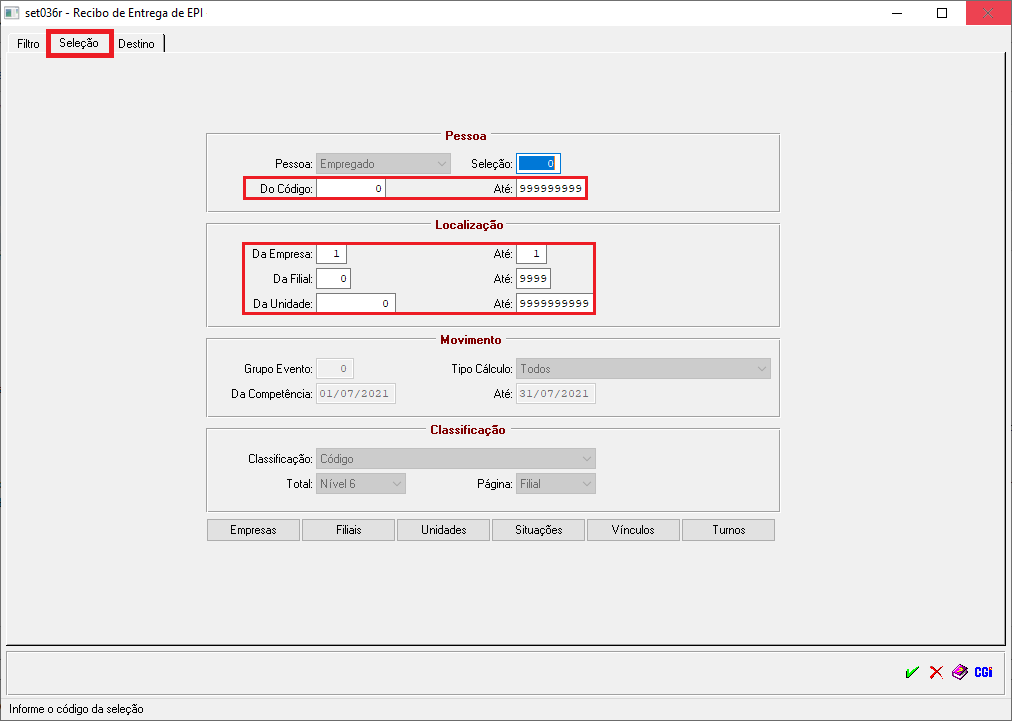
4º Passo - Na aba "Destino", o usuário perceberá que estará indisponível os filtros, portanto estará já selecionada e parametrizada a opção: "Report", então é só o usuário confirmar a emissão do formulário, selecionando o ícone: ![]() , conforme mostra a imagem abaixo:
, conforme mostra a imagem abaixo: